Impressum & Rechtliches für eSolutions
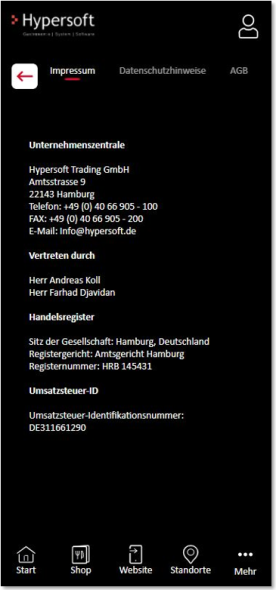

MIt dem Konfigurator für Impressum & Rechtliches können Sie entsprechende Texte für die YourAPP , den Webshop und eMENU hinterlegen und verwenden. Die freien und umfangreichen Individualisierungsmöglichkeiten des Projekts dienen Ihnen und Ihrem geschäftlichen Erfolg. Wir bitten Sie in diesem Zusammenhang um Verständnis, dass wir Ihnen keine umfangreichen passenden rechtlichen Texte mitliefern können. Vielmehr haben Sie hiermit die Möglichkeiten die Informationen und Vereinbarungen genau passend für Ihre Zielkunden zu konfigurieren.
Die Erstellung solcher Texte kann komplexes Wissen erfordern. Sollten Sie hierfür noch nicht ausgestattet sein, sehen Sie in diesem Zusammenhang auch den Bereich Rechtliche Texte und Vorlagen.
Das Modul „Impressum & Rechtliches“ erreichen Sie über den Link in der Kachel im Konfigurationscenter, sowie über die Modulauswahl Impressum & Rechtliches.

Die dargestellte Kachel im Konfigurationscenter zeigt Ihnen, ob Sie ein gültiges Impressum für YourAPP hinterlegt haben und wann Sie es das letzte Mal aktualisiert haben.
Des Weiteren sehen Sie auf einen Blick, wie viele weitere ggf. rechtliche Texte aktuell in YourAPP dargestellt werden.
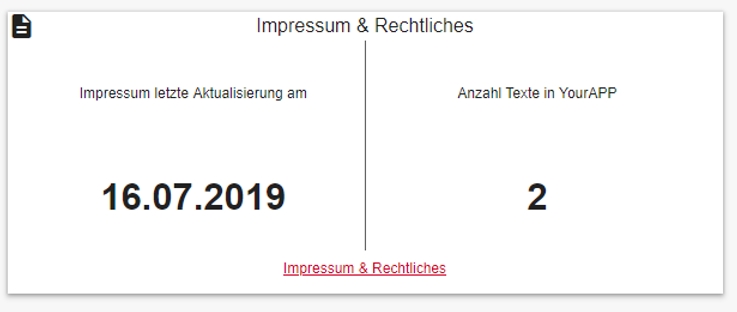
Der Aufruf des Moduls „Impressum & Rechtliches“ zeitgt Ihnen folgende Tabelle:

Impressum
Der obere Eintrag Impressum ist ein fester Bestandteil von YourAPP und kann nicht entfernt, deaktiviert oder umbenannt werden. Mit einem Klick auf die Zeile Impressum erreichen Sie dessen Einstellungen.
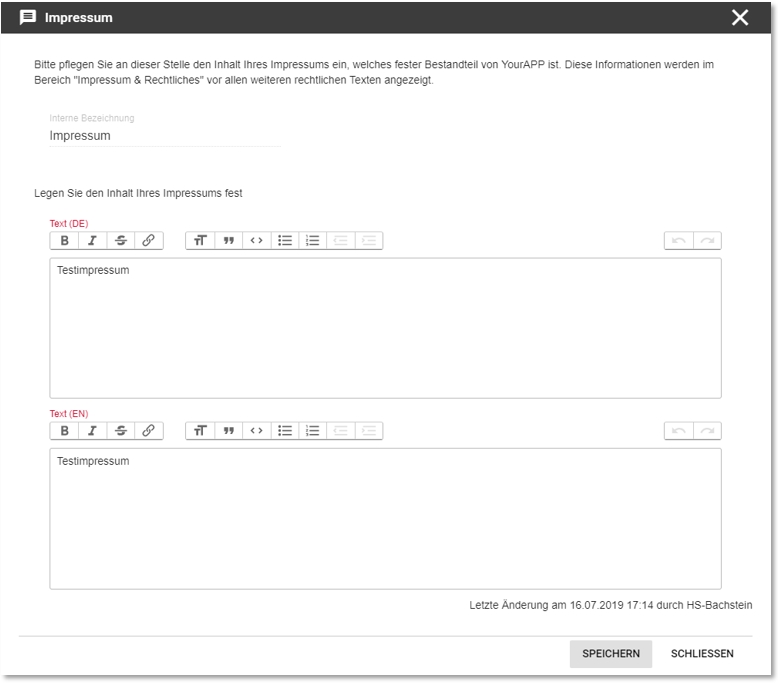
Die interne Bezeichnung „Impressum“ kann nicht verändert werden.
Bitte geben Sie Ihr Impressum in DE/EN ein.
Die angebotenen Formatierungsoptionen können in YourAPP übernommen werden.
Weitere Rechtliche Texte
Die tabellarische Ansicht zeigt Ihnen auf einen Blick, ob der jeweilige Eintrag in YourAPP angezeigt wird.

Die Interne Bezeichnung dient lediglich Ihrer Übersicht. Bezeichnung in YourAPP DE/EN zeigt Ihnen den in YourAPP angezeigte Namen Ihres Eintrages. Die Letzte Aktualisierung lässt Sie auf einen Blick sehen, wie aktuell Ihre hinterlegten Informationen sind.
Die Sortieren Spalte lässt Sie Ihre Texte in beliebiger Reihenfolge sortieren. Diese Sortierung wird ebenfalls als Sortierung in YourAPP übernommen. Sie können die Sortierung mit der Sortierung Speichern Schaltfläche bestätigen.
Rechtlichen Text erstellen
Über Eintrag hinzufügen können Sie weitere (rechtliche) Texte wie z.B. Datenschutz- oder Nutzungshinweise, AGB, oder „Über uns“ hinterlegen:
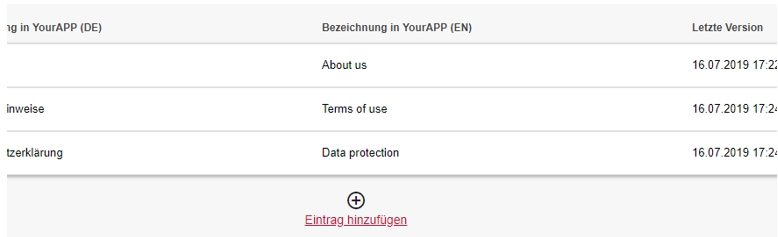

| Element / Schalter | Funktion / Beschreibung |
|---|---|
| Freigabe |
Stellen Sie ein, ob dieser Text in YourAPP angezeigt werden soll. |
| Bezeichnung und Inhalt | Legen Sie die interne Bezeichnung, sowie die Bezeichnung in DE/EN in YourAPP fest.Hinterlegen Sie Ihre Texte unter Zuhilfenahme der angezeigten Formatierungsmöglichkeiten. Speichern Sie Ihren Eintrag über die Schaltfläche unten rechts. |
| Löschen |
Löschen Sie einen Eintrag über das „Löschen“ Symbol in der jeweiligen Zeile.
Es erfolgt ein Sicherheitshinweis, ob Sie den angegebenen Eintrag wirklich löschen möchten. |
| Änderungen und Versionen |
Änderungen an bestehenden Texten (ausgenommen des „Impressums“) führen beim Speichern der Änderungen zu folgendem Dialog:
Sie haben hierbei die Möglichkeit, Änderungen an der aktuellen Version Ihres Textes vorzunehmen, oder eine neue Version zu erzeugen, welche den vorherigen Text ersetzt. Versionen werden immer anhand der Datum sowie der Uhrzeit des Speicherns benannt. Haben Sie eine neue Version erstellt, können Sie die älteren Versionen über die Schaltfläche Version im jeweiligen Eintrag auswählen.
Ältere Versionen lassen sich nur noch einsehen, nicht mehr editieren. Hinweis zu Versionen: Texte können mit der Registrierung von Usern verknüpft werden, so dass diese Texte per Opt-In-Verfahren bestätigt werden müssen. Diese Bestätigung speichert Hypersoft mit der jeweiligen Version, den vorhandenen Nutzerdaten, sowie einem Zeitstempel ab. Wenn Sie neue Versionen eines Textes erstellen, müssen diese neuen Versionen gegebenenfalls erneut von den Usern bestätigt werden. |
Zum Versenden der Informationen verwenden Sie die eMail Einstellungen.
Weiterführende Themen:
eMail Einstellungen für eSolutions
Zurück zum übergeordneten Thema: Globale eSolution Konfiguration


